Focus peaking kan helpen bij je opnamen.
Ongeacht of je een DSLR-camera of een spiegelloze camera gebruikt, ontdek hoe deze focusmodus kan helpen bij het verscherpen van beelden en het verbeteren van de kwaliteit van je opnamen.
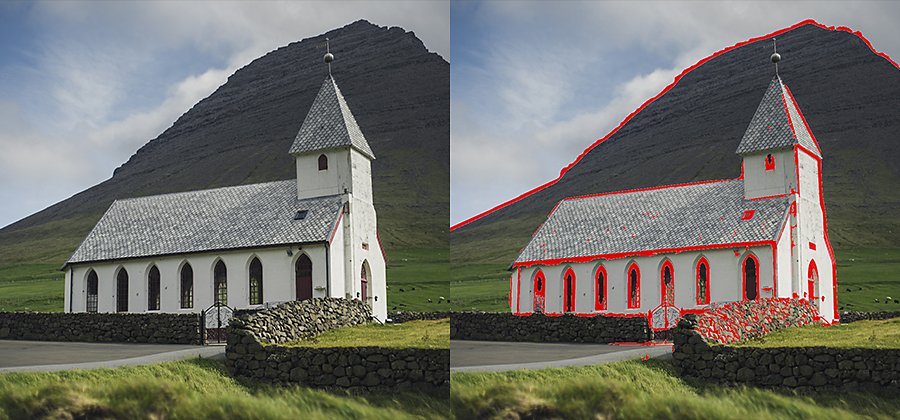
Wat is focus peaking?
Als het gebrek aan autofocus je altijd tegenhield om een klassieke lens op een nieuwe camera te proberen, is focus peaking (handmatige scherpstelling) de oplossing. Focus peaking is een real-time focusmodus waarbij de focushulp van de live weergave van de camera wordt gebruikt om de grootste contrastgebieden te markeren met een valse-kleuroverlay in je zoeker. Daardoor kun je beter bepalen op welk deel van het beeld is scherpgesteld voordat je afdrukt.
Focus peaking werd aanvankelijk gebruikt door videografen, en profiteert nu van moderne technologische vooruitgang om, behalve in videocamera’s, breed beschikbaar te kunnen zijn in de meeste digitale fotocamera's. Alle nieuwere spiegelloze camera's hebben deze functie. Als je een DSLR-camera hebt, heet de functie mogelijk Focus Assist for Live View (Focushulp voor live weergave).
Aangezien het effect pas kan worden geactiveerd zodra licht de sensor bereikt, kun je ook oudere handmatige lenzen gebruiken voor focus peaking. "Zelfs als je een andere camera gebruikt waar het niet op zit, is het niet moeilijk om te doen,” zegt fotograaf Patricia Davidson.

Zo werkt focus peaking.
Focus peaking is gebaseerd op het principe dat de scherpste gebieden van een beeld een hoog contrast hebben, dat in het live-weergavevenster te zien is als een witte of gekleurde markering op de randen en texturen van objecten. Een algoritme analyseert het beeld in real-time, en wanneer op een item wordt scherpgesteld, zorgen de scherpe randen voor een intense belichting in dat specifieke gedeelte van de foto.
Dan wordt over dit gebied een valse-kleuroverlay toegepast. Op de meeste camera’s kun je de kleur van de overlay instellen en de detectiegevoeligheid naar wens instellen.

Wat is het nut van focus peaking?
Met focus peaking kan de fotograaf handmatige lenzen sneller scherpstellen dan bij de gebruikelijke live-weergavemethode. Het is perfect voor scenario’s waar het lastig is om snel in te schatten op welke gebieden moet worden scherpgesteld. Dit kan nuttig zijn voor opnamen bij slecht licht, of wanneer het moeilijk is om met het blote oog een goede focus te bepalen.
Als je geen autofocus wilt gebruiken om trage objecten vast te leggen, zoals wolken aan de hemel, is focus peaking de ideale techniek voor jou. Gebruik deze functie om de juiste scherptediepte voor je opnamen te vinden, maar let op je aanpassingen, waaronder je ISO.
“Je kunt het meestal te hoog of te laag instellen,” zegt fotograaf Jason Weingart. “Als je fotografeert met geringe scherptediepte, zoals een 1.4 F-stop, heb je een iets hogere gevoeligheid voor focus peaking nodig. Dan worden minder dingen scherp, zodat de rest beter uitkomt. Als je met een echt brede scherptediepte fotografeert, moet je die lager instellen omdat meer dingen scherp worden.”
Handmatig boven automatisch.
Met focus peaking kun je profiteren van allerlei handmatige lenzen waardoor handmatig scherpstellen nog makkelijker wordt. “Je zult die functie liever gebruiken met handmatige focus dan met autofocus, want bij handmatig instellen zie je dat de verschillende gebieden gemarkeerd worden terwijl je de focusring draait. Het werkt dus makkelijker met handmatige focus dan met autofocus, maar je kunt het beslist met allebei gebruiken," zegt Weingart.


Stel scherper.
Leer voordat je met je digitale camera aan de slag gaat, eerst de vier primaire elementen van focus peaking waardoor je volgende foto fantastisch wordt.
1. Peakingkleur:
Pas in het instelmenu van je camera de peaking aan voor de scène die je wilt fotograferen. Kies bijvoorbeeld voor peaking een markeerkleur die contrasteert met je afbeelding, zodat hij beter zichtbaar is.
2. Peakingniveau:
Naast de kleuren kun je het peakingniveau van je volgende portret wijzigen. Over het algemeen zijn er twee tot vier opties om uit te kiezen, waarbij de hogere niveaus meer hooglichten produceren en de lagere niveaus wat minder.
3. Gesplitst beeld:
Net als afstandsmeters en de oude gesplitste focusbeelden is gesplitst beeld een focushulp voor live weergave. Met een gesplitst beeld kun je de focusring op een beeld draaien totdat de afzonderlijke delen van de afbeelding goed zichtbaar worden.
4. Vergroten:
De enige manier om te zien of je opname scherp is, is door het vergroten van alle details in de live weergavemodus door de optische zoeker. Gebruik focus peaking of gesplitst beeld en doe dat zo goed mogelijk, en vergroot dan de afbeelding om de focuspositie te verfijnen.
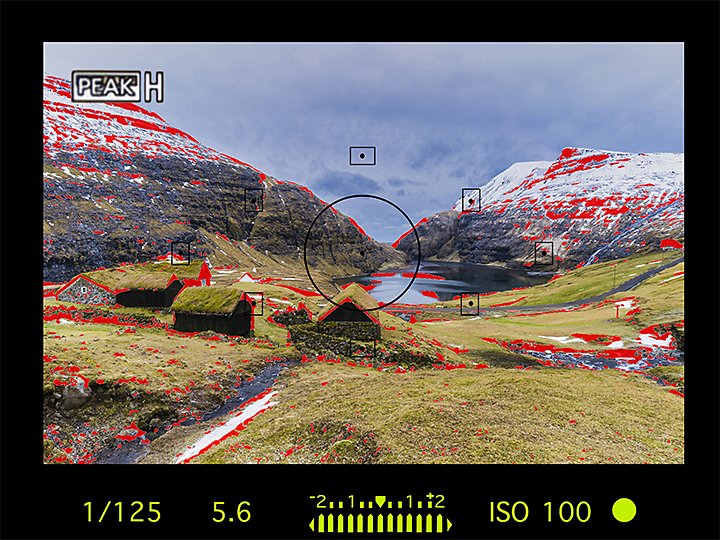
Toppen en dalen.
In sommige gevallen wordt focus peaking niet aangeraden. Als de scherptediepte van je cameralenzen heel ondiep is (1.2 bij een vol kader), kun je beter op afstand blijven. In gevallen waar de scène die je wilt fotograferen te ondiep is, kunnen zelfs de beste algoritmen de scherpste gebieden niet nauwkeurig weergeven.
Stel scherp op de juiste dingen.
“Focus peaking is een prima tool op de camera om de scherpst mogelijke beelden te krijgen wanneer je buiten bezig bent,” zegt Davidson. “Als ik tijdens de nabewerking mijn afbeeldingen door Adobe Photoshop Lightroom of Photoshop haal, hoef ik me in elk geval geen zorgen over verscherping te maken.”
In Adobe-apps kun je lagen maken in Adobe Photoshop voor het aanpassen van een afbeelding als je buiten niet krijgt wat je wilt. Exporteer en bewerk deze afbeeldingen in Lightroom en verplaats ze naadloos naar Photoshop terwijl je werkt. Focus peaking kan je een stap besparen, maar met Adobe kun je zo nodig altijd verder aanpassen tijdens de postproductie.
Bijdragers
Doe meer met Adobe Photoshop Lightroom.
Bewerk foto's eenvoudig met Lightroom-presets, gebruik Superresolutie, deel foto's moeiteloos vanaf elk apparaat en heb altijd toegang tot je projecten met foto-opslagbeheer in de cloud.
Mogelijk heb je ook interesse in…
Ontdek hoe je momenten met veel beweging toch scherp vastlegt door de sluitertijd aan te passen.
Ontdek hoe je prachtige beelden van de nachtelijke hemel maakt.
Maak je foto's scherper en zorg voor de juiste belichtingstijd door de histogramtool te gebruiken.
Leer hoe je histogrammen gebruikt om ruis te verminderen en de details in je foto's te versterken.
Een prachtige landschapsfoto samenstellen.
Ontdek hoe je op een kunstzinnige manier pittoreske taferelen vastlegt met tips voor landschapsfotografie.



